 Macbookair装单win7专业版64位系统方法.docx
Macbookair装单win7专业版64位系统方法.docx
- 文档编号:10791954
- 上传时间:2023-02-22
- 格式:DOCX
- 页数:24
- 大小:22.46MB
Macbookair装单win7专业版64位系统方法.docx
《Macbookair装单win7专业版64位系统方法.docx》由会员分享,可在线阅读,更多相关《Macbookair装单win7专业版64位系统方法.docx(24页珍藏版)》请在冰豆网上搜索。
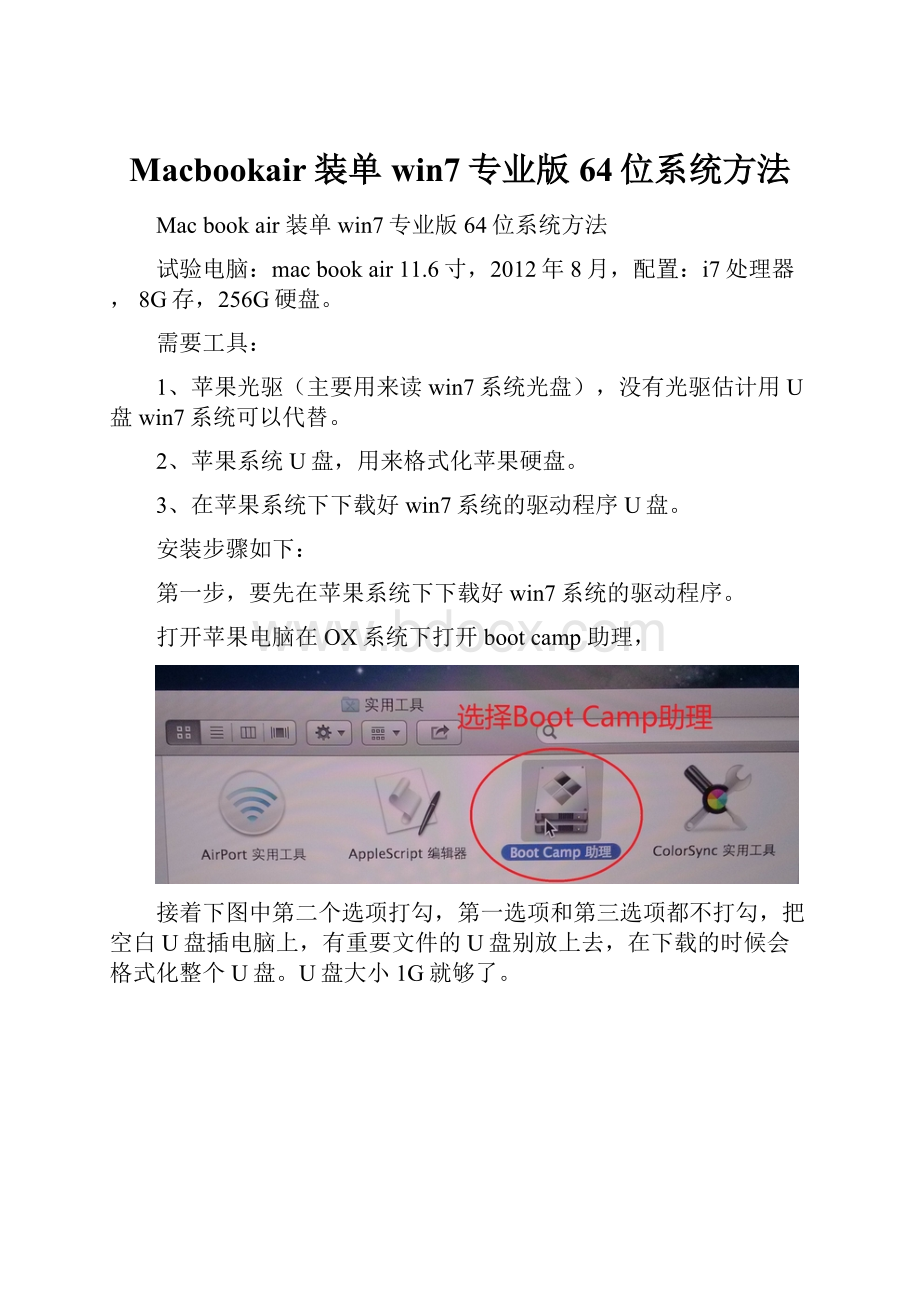
Macbookair装单win7专业版64位系统方法
Macbookair装单win7专业版64位系统方法
试验电脑:
macbookair11.6寸,2012年8月,配置:
i7处理器,8G存,256G硬盘。
需要工具:
1、苹果光驱(主要用来读win7系统光盘),没有光驱估计用U盘win7系统可以代替。
2、苹果系统U盘,用来格式化苹果硬盘。
3、在苹果系统下下载好win7系统的驱动程序U盘。
安装步骤如下:
第一步,要先在苹果系统下下载好win7系统的驱动程序。
打开苹果电脑在OX系统下打开bootcamp助理,
接着下图中第二个选项打勾,第一选项和第三选项都不打勾,把空白U盘插电脑上,有重要文件的U盘别放上去,在下载的时候会格式化整个U盘。
U盘大小1G就够了。
接着按提示步骤下载好支持软件。
第二步,格式化整个苹果电脑:
首先,把你准备好的苹果系统盘插上电脑,前面的支持软件的U盘拔下来,OX系统盘淘宝上有得卖,不过也可以自己制作,是在OX系统下下载好后安装到U盘上的,这里这个比较繁琐而且下载时间太长,就不说了,有需要的可以XX。
启动电脑长按
接着进入选择启动选项:
OX系统安装界面:
注意:
接下来别点按继续安装,选择:
左上角实用工具中选择磁盘工具:
接下来的界面:
接下来就重新启动电脑,再次按住下图中的键,选择windows启动:
接下来就是安装win7了
苹果光驱
接下来进入win7系统后,插上前面下载的win7支持软件U盘。
接下来选择U盘文件打开BOOTCAMP文件夹,选择里面的程序进行安装,安装完成后就驱动全部安装完毕,大功告成。
下面点击小方块可以修改触摸板设置。
暂时还不知道有没有什么问题,反正我用了一段时间暂时还没有问题。
- 配套讲稿:
如PPT文件的首页显示word图标,表示该PPT已包含配套word讲稿。双击word图标可打开word文档。
- 特殊限制:
部分文档作品中含有的国旗、国徽等图片,仅作为作品整体效果示例展示,禁止商用。设计者仅对作品中独创性部分享有著作权。
- 关 键 词:
- Macbookair win7 专业版 64 系统 方法
 冰豆网所有资源均是用户自行上传分享,仅供网友学习交流,未经上传用户书面授权,请勿作他用。
冰豆网所有资源均是用户自行上传分享,仅供网友学习交流,未经上传用户书面授权,请勿作他用。


 《JAVA编程基础》课程标准软件16级.docx
《JAVA编程基础》课程标准软件16级.docx
